음성 메모 앱은 Apple 사용자가 나중에 재생할 수 있도록 오디오를 녹음할 수 있는 기본 제공 앱입니다. 이 앱은 기기의 저장 공간이 부족하지 않는 한 녹음에 시간 제한이 없습니다. 따라서 긴 회의, 강의, 대화, 짧은 영감, 아이디어 등을 녹음하는 데 사용할 수 있습니다. 그러나 이러한 중요한 녹음을 편집하거나 정렬할 때 손실될 수 있습니다. 그런 경우 이 가이드를 따르면 도움이 될 수 있습니다. 삭제된 음성 메모 복구 3가지 가능한 솔루션을 제공합니다.

1부. 삭제된 음성 메모를 30일 이내에 복구하는 방법
음성 메모 앱에서 하나 이상의 녹음을 삭제하면 아래에 최근 삭제된 항목 폴더가 있는 것을 볼 수 있습니다. 모든 녹음 폴더. 기본적으로 30일 이내에 여기에서 최근 삭제된 음성 메모를 복구할 수 있습니다.
1단계 iPhone에서 음성 메모 앱을 엽니다. 30일 이내에 일부 녹음을 삭제한 경우 다음을 볼 수 있습니다. 최근 삭제됨 폴더 밑에 모든 녹음 메인 인터페이스의 폴더.
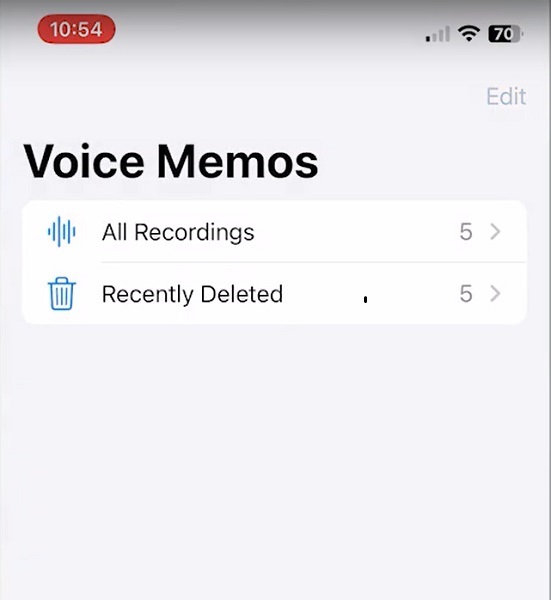
2단계 가볍게 두드리다 최근 삭제됨 복구하려는 녹음을 확인하려면
3단계 클릭 편집 단추. 복구하려는 녹음을 하나 또는 여러 개 선택하세요. 이있다 모두 복구 최근 삭제된 음성 메모를 모두 복구하고 싶을 때 탭할 수 있는 옵션입니다. 하나를 선택한 후 복구 왼쪽 하단에 있는 옵션입니다.
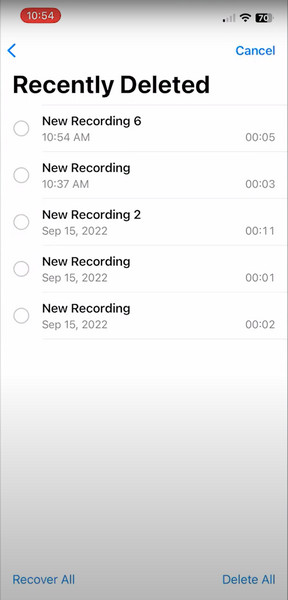
2부. 30일 이상 삭제된 음성 메모를 복구하는 방법
1. 백업 없이 iPhone에서 삭제된 음성 메모를 복구하는 방법
이전에 iCloud 또는 iTunes로 음성 메모 앱을 백업하지 않은 경우 전문 iPhone 데이터 복구 도구를 활용할 수 있습니다. Apeaksoft 아이폰 데이터 복구. 이 다기능 소프트웨어는 백업 없이 iOS 장치에서 삭제된 음성 메모를 검색하는 데 도움이 됩니다.

4,000,000+ 다운로드
1단계 위의 다운로드 버튼을 사용하여 컴퓨터에 음성 메모 복구 도구를 다운로드하세요. 그것을 실행하고 아이폰 데이터 복구 메인 인터페이스에.

2단계 기본적으로 다음을 선택합니다. iOS 기기에서 복구 왼쪽 도구 모음 상단에 있습니다. 여기에서 USB 케이블을 사용하여 iPhone을 컴퓨터에 연결할 수 있습니다. 탭해주세요 믿어 팝업이 나타나면 iPhone 화면에 표시됩니다. iPhone이 성공적으로 감지되지 않으면 물음표를 클릭하여 가능한 해결 방법을 찾을 수 있습니다.
3단계 클릭 스캔 시작 성공적인 감지 후 버튼을 누르십시오. 그러면 프로그램이 iPhone의 모든 데이터를 검색하기 시작합니다.
4단계 왼쪽 사이드바에서 음성 메모 삭제된 모든 음성 메모를 미리 볼 수 있는 옵션입니다. 복구하고 싶은 삭제된 음성 메모를 모두 선택한 후, 복구 오른쪽 모서리에 있는 버튼을 클릭하고 출력 폴더 하나를 선택하여 저장하세요.

2. iCloud 백업으로 삭제된 음성 메모를 복구하는 방법
만약 너라면 음성 메모 백업 미리 iCloud를 사용하여 iPhone을 지우고 iCloud 백업에서 복원해 볼 수 있습니다.
1단계 We Buy Orders 신청서를 클릭하세요. 설정 > 일반 , 아래로 스크롤하여 iPhone 전송 또는 재설정. 탭하고 선택하세요. 모든 콘텐츠 및 설정 지우기. 화면에 표시되는 단계를 따르려면 화면 암호 또는 Apple ID 암호를 입력하세요.

2단계 iPhone을 설정하고 iCloud 백업에서 옵션에 도달하면 앱 및 데이터 전송 상호 작용. 그런 다음 iCloud에 로그인하려면 Apple ID와 비밀번호를 입력해야 합니다.
3단계 나열된 iCloud 백업의 날짜와 크기를 확인하고 삭제된 음성 메모가 포함된 백업을 선택하십시오. 그런 다음 화면의 지시를 따르고 설정 프로세스가 완료될 때까지 기다려야 합니다.

3부. iPhone에서 음성 메모 복구에 관한 FAQ
iPhone에서 음성 메모를 편집하는 방법은 무엇입니까?
음성 메모 앱으로 이동하여 편집하려는 녹음 하나를 탭하세요. 오른쪽 상단에 있는 점 3개 버튼을 탭하세요 > 녹화 편집. 그런 다음 녹음 편집을 시작할 수 있습니다.
iPhone에서 음성 메모를 삭제하는 방법은 무엇입니까?
배우고 싶다면 음성 메모를 삭제하는 방법 iPhone에서 저장 공간을 절약하기 위해 녹음을 하나씩 수동으로 삭제하거나 일부 타사 파일 삭제 프로그램을 사용할 수 있습니다.
삭제된 음성 메모의 삭제 기간을 맞춤 설정할 수 있나요?
예, 이 설정을 사용자 정의할 수 있습니다. 설정으로 이동하여 음성 메모 앱을 탭하여 선택하세요. 삭제된 항목 지우기 옵션. 총 5가지 선택이 가능하며, 취향에 따라 선택하세요.
결론
솔직히 말해서 음성 메모 앱은 Apple 사용자를 위한 사용하기 쉬운 무료 오디오 캡처 도구입니다. 이 상세한 가이드를 통해 세 가지 복구 방법을 배울 수 있습니다. 최근 삭제된 음성 메모 또는 백업 유무에 관계없이 삭제된 음성 메모를 복원합니다.




